Что такое пиксели на фотографии: Что такое пиксели в изображении
Пиксели, разрешение и печать цифровых изображений
Для начинающего пользователя программа фотошоп покажется магическим инструментом, который с таинственной легкостью может изменить до неузнаваемости любую фотографию. Но как!? Скажите! Как он это делает? Какой действует механизм? Что происходит внутри фотографии, что она как угодно меняется, будто это хамелеон? Да ничего сложного, нужно просто знать из чего состоит цифровая фотография и какие на нее действуют правила, тогда все станет на свои места.
Растровое изображение, а именно с таким видом графики работает фотошоп, состоит из крошечных элементов — пикселей, как любой предмет из мельчайших частиц — атомов.
Пиксели — это крошечные элементы, квадратной формы, которые содержат в себе информацию о цвете, яркости и прозрачности. Термин происходит от скрещивания двух английских слов – picture (изображение) и element (элемент).
Файл цифрового изображения состоит из вертикальных и горизонтальных рядов пикселей, заполняющих его высоту и ширину соответственно. Чем больше пикселей содержит изображение, тем больше деталей оно может отобразить. Они неуловимы человеческому глазу, потому что ничтожно малы. Чтобы их увидеть, придется сильно увеличить изображение:
Чем больше пикселей содержит изображение, тем больше деталей оно может отобразить. Они неуловимы человеческому глазу, потому что ничтожно малы. Чтобы их увидеть, придется сильно увеличить изображение:
Обратите внимание на палитру «Навигатор». Красной рамочкой отмечена видимая часть изображения. Я увеличил до 1200% район, где изображен нос и рот панды. Как видите, изображение состоит из набора цветных квадратиков. В увеличенном виде это похоже на лоскутное одеяло из квадратных фрагментов.
Внимательно приглядевшись, можно понять основные принципы построения изображения:
1. Пиксели квадратной формы и выстраиваются в изображении в виде сетки (вспомните тетрадный лист в клеточку).
2. Квадратики всегда строго одного определенного цвета, они даже не могут быть градиентом. Даже если вам покажется, что какой-то квадратик переливается цветом, то это ни что иное как обман зрения. Увеличьте еще сильнее этот участок и вы убедитесь в этом.
3. Плавный переход между цветами происходит благодаря постепенно изменяющимся тонам смежных пикселей. Даже линия соприкосновения контрастных цветов может содержать не один десяток тонов.
Разрешение изображения
Понятие разрешение изображения неразрывно связано с пикселями.
Разрешение изображения — это единица измерения, определяющая, сколько пикселей будет размещено на определенном пространстве, что, в свою очередь, контролирует насколько велики или малы будут пиксели.
Разрешение цифровой фотографии записывается следующим образом: 1920×1280. Такая запись означает, что изображение имеет 1920 пикселей в ширину и 1280 пикселей в высоту, то есть эти числа ни что иное как количество тех самых маленьких квадратиков в одной строке и столбце.
Кстати, если перемножить эти два числа — 1920×1280 (в моем примере получится 2 457 600 пикселей), то получим общее количество «лоскутков», из которых состоит конкретное изображение.![]() Это число можно сократить и записать как 2,5 мегапикселя (МП). С такими сокращениями вы сталкивались, когда знакомились с характеристиками цифрового фотоаппарата или, еще к примеру, камерой в смартфоне. Производители техники указывают предельную величину, на которую способен их продукт. Значит, чем выше число МП, тем больше может быть разрешение будущих снимков.
Это число можно сократить и записать как 2,5 мегапикселя (МП). С такими сокращениями вы сталкивались, когда знакомились с характеристиками цифрового фотоаппарата или, еще к примеру, камерой в смартфоне. Производители техники указывают предельную величину, на которую способен их продукт. Значит, чем выше число МП, тем больше может быть разрешение будущих снимков.
Итак, чем больше разрешение, тем меньше пиксели, а значит возрастает качество и детализация снимка. Но фотография с большим разрешением будет и больше весить — такова цена качества. Поскольку каждый пиксель хранит в себе определенную информацию, с увеличением их количества, требуется больше количества памяти компьютера, а значит и растет их вес. Например, фото с медведями вверху статьи с разрешением 655×510 весит 58 КБ, а фото с разрешением 5184×3456 займет 6 МБ.
Различные форматы разрешения HD
IP камеры высокого разрешения занимают главное место в системах видеонаблюдения. Они могут обеспечить более качественное видео с большей детализацией изображения и широким охватом, чем камеры стандартного разрешения. Вы можете подобрать нужный формат сетевых (IP) камер в соответствии с вашими требованиями. Например, для приложений распознавания лиц или автомобильных номеров выбирайте мегапиксельные сетевые камеры с разрешением 1080p и более. Чтобы узнать разрешение того или иного HD формата, обратитесь к следующей таблице:
Вы можете подобрать нужный формат сетевых (IP) камер в соответствии с вашими требованиями. Например, для приложений распознавания лиц или автомобильных номеров выбирайте мегапиксельные сетевые камеры с разрешением 1080p и более. Чтобы узнать разрешение того или иного HD формата, обратитесь к следующей таблице:
| Формат | Разрешение (в пикселях) | Соотношение сторон | Развёртка |
| 1MP/720P | 1280×720 | 16:9 | Прогрессивная |
| SXGA/960P | 1280×960 | 4:3 | Прогрессивная |
| 1.3MP | 1280×1024 | 5:4 | Прогрессивная |
| 2MP/1080P | 1920×1080 | 16:9 | Прогрессивная |
| 2.3MP | 1920×1200 | 16:10 | Прогрессивная |
| 3MP | 2048×1536 | 4:3 | Прогрессивная |
| 4MP | 2592×1520 | 16:9 | Прогрессивная |
| 5MP | 2560×1960 | 4:3 | Прогрессивная |
| 6MP | 3072×2048 | 3:2 | Прогрессивная |
| 4K Ultra HD | 3840×2160 | 16:9 | Прогрессивная |
| 8K Ultra HD | 7680×4320 | 16:9 | Прогрессивная |
Размеры пикселя и печать
Важно различать ситуации, когда мы говорим о размерах пикселя и их влиянии на качество фотографии.
Просматривая изображения на экране монитора, мы видим, что размеры пикселя всегда одинаковы. Компьютерным размером разрешения считается 72 точки на дюйм.
Примечание
Обратите внимание, когда вы создаете новый документ в фотошопе, то программа по умолчанию предлагает вам именно это значение:
Просматривая на компьютере большие фотографии размером, например, 5184×3456, чувствуется насколько она детально прорисована, нет зернистости и никаких дефектов, она яркая и четкая. Но поверьте, такая фотография опять же 72 точки на дюйм. Откроем ради интереса свойства изображения:
Большая фотография будет классно смотреться на компьютере благодаря масштабу. Какое у вас стоит разрешение экрана? Явно не 5184×3456, а меньше. Так значит компьютер должен уменьшить такую фотографию, чтобы она уместилась целиком на экране компьютера. Происходит сжимание пикселей и уменьшение их размеров, а значит вот оно классное качество снимка. Если бы вы просматривали такую фотографию в исходном размере, то могли бы с легкостью разглядеть размытость и потускнение изображения, а также резкие края контрастных деталей.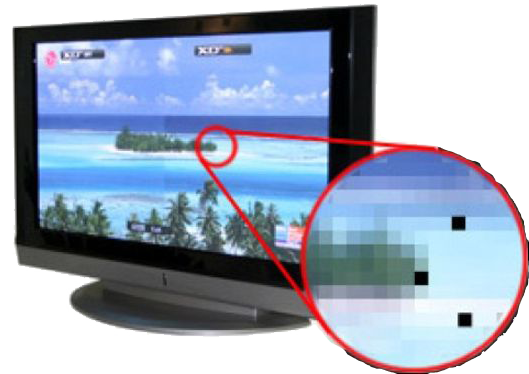
О размерах пикселя в большинстве случаев вспоминают, когда дело касается печати фотографии. Здесь 72 точек может не хватить.
Для примера я создал документ размерами 655×400 пикселей с разрешением 72 точки. Посмотрите в графу размер печатного оттиска:
Фотошоп вычислил, что изображение размером 655×400 и разрешением 72 точки можно будет распечатать на бумаге размером 9,097×5,556 дюймов (в сантиметрах это 23,11×14,11)
Как посчитать самому
655 пикселей в ширину, разделенные на 72 пикселей на дюйм = 9,097 дюймов ширины 400 пикселей делится на 72 пикселей на дюйм = 5,556 дюймов высоты
Казалось бы, «Вау! На каком большом листе можно распечатать!». Но по факту фотография будет примерно такой:
Размытая фотография, нет резкости и четкости.
Принтеры считаются устройствами высокого разрешения, поэтому, чтобы фотографии были красиво напечатаны, требуется либо печатать фотографии изначально большого размера, как у меня 5184×3456, либо менять количество точек на дюйм в диапазоне от 200 до 300.
Вновь возьму тоже изображение 655×400, но изменю количество точек на 200, вот что пишет фотошоп:
Уменьшился размер печатного оттиска почти в три раза. Теперь у нашего изображения печатается 200 пикселей на 1 дюйм бумаги.
Что же получается, изображение будет маленьким, едва ли уберется на стандартную фотографию 10 на 15, но зато оно будет качественным, четким и детально прорисованным.
Получается, что для печати фотографий существует некий минимальный размер разрешения. Если картинка изначально маленького размера, как было у меня, то о хорошем качестве печати даже нечего думать.
Мегапиксели против ТВ-линий
| Тип устройства | ТВЛ/Мегапиксели | Итоговое разрешение NTSC | Итоговое разрешение PAL | Мегапиксели NTSC | Мегапиксели PAL |
| Аналоговые матрицы SONY CCD | 480TVL | 510H*492V | 500H*582V | ≈0.25 мегапикселей | ≈0.29 мегапикселей |
| 600TVL | 768*494 | 752*582 | ≈0. 38 мегапикселей 38 мегапикселей | ≈0.43 мегапикселей | |
| 700TVL | 976*494 | 976*582 | ≈0.48 мегапикселей | ≈0.56 мегапикселей | |
| Аналоговые матрицы SONY CMOS | 1000TVL | 1280*720 | ≈0.92 мегапикселей | ||
| IP камеры и IP регистраторы | 720P | 1280*720 | ≈0.92 мегапикселей | ||
| 960P | 1280*960 | ≈1.23 мегапикселей | |||
| 1080P | 1920*1080 | ≈2.07 мегапикселей | |||
| 3MP | 2048×1536 | ≈3.14 мегапикселей | |||
| 5MP | 2592×1920 | ≈4.97 мегапикселей | |||
| Аналоговые регистраторы | QCIF | 176*144 | ≈0.026 мегапикселей | ||
| CIF | 352*288 | ≈0.1 мегапикселей | |||
| HD1 | 576*288 | ≈0.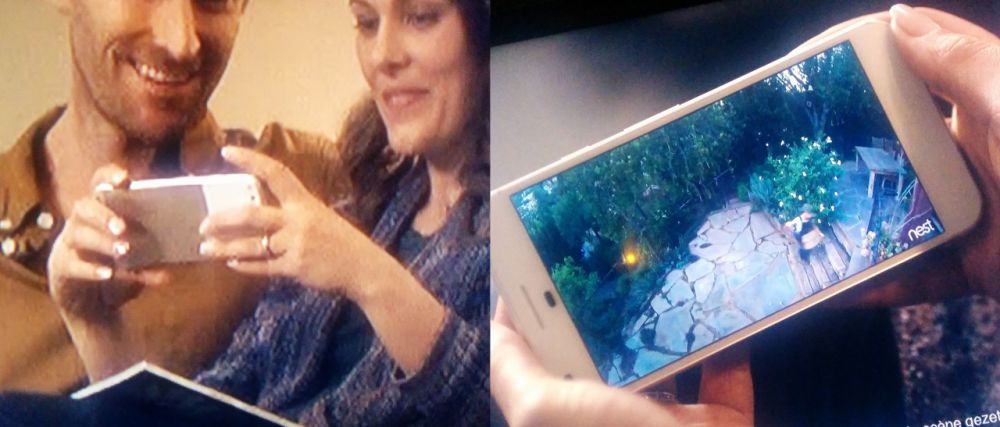 16 мегапикселей 16 мегапикселей | |||
| D1(FCIF) | 704*576 | ≈0.4 мегапикселей | |||
| 960H | 928*576 | ≈0.53 мегапикселей | |||
Качество реставрации.
Критерии качества реставрации:
- отсутствие дефектов
- четкость (контраст)
- достоверность – возврат изначального вида
- черты лица и выражение не изменились
- все полутени и мельчайшие детали на лице, такие как брови, волосы, складки сохранились или стали лучше видны.
- восстановленные и целые места выглядят однородными по четкости и фактуре
- лицо осталось живым, естественным и гармоничным
- текстура фотографии равномерная
- цвет реалистичный, как на цветной фотографии
- незаметность обработки и реставрации
- презентабельность
Смотреть примеры качественной реставрации >>
Какие бывают разрешения монитора?
Он определяется максимальной величиной, которая поддерживается матрицей ноутбука. Попытки увеличить разрешение до значений, не поддерживаемых матрицей, могут привести к ее повреждению и дальнейшей некорректной работе. К слову, замены матрицы ноутбука – один из самых дорогих ремонтов ПК.
Попытки увеличить разрешение до значений, не поддерживаемых матрицей, могут привести к ее повреждению и дальнейшей некорректной работе. К слову, замены матрицы ноутбука – один из самых дорогих ремонтов ПК.
На каждой операционной системе установлена утилита для настройки разрешения экрана;
1. Для того, чтобы ей воспользоваться выйдите на Рабочий стол, кликните правой кнопкой мыши в любом свободном месте.
2. Далее, в открывшемся меню, выберите пункт «Свойства», «Разрешение экрана»;
Также можно воспользоваться следующим альтернативным и не более сложным путем: «Пуск/Панель управления/Экран/Разрешение экрана». Этот путь к утилите может несущественно изменяться в зависимости от используемой версии ОС;
3. Выберите наиболее подходящее разрешение, передвигая ползунок.
Достичь желаемого этим способом удается далеко не всегда: в большинстве случаев у пользователя нет возможности выбрать максимальное разрешение из-за того, что система не может распознать технические параметры установленной матрицы.
Как увеличить разрешение экрана на ноутбуке —
Увеличение разрешения экрана – непростая процедура, которая зачастую во время ее выполнения вынуждает пользователя воспользоваться помощью со стороны. Нередко встречаются ситуации, когда пользователь ноутбука изменяет разрешение экрана (матрицы) нечаянно, нажав сочетание горячих клавиш, или для удобства работы подобирает подходящее для своих нужд.
Способы увеличения разрешения матрицы на ноутбуке
Обратите внимание! Каждая определенная модель имеет свой «потолок» наибольшего разрешения.
Почему топовая камера имеет меньше мегапикселей, чем любительская, более дешевая
Тут кроется подвох. А почему вы считаете, что дорого стоить должны именно мегапиксели? «Нарисовать» мегапикселей с помощью интерполяции можно сколько угодно. Вы сами можете проделать эту операцию в фотошопе, увеличив картинку (resize). Но это часть правды. А вторая часть, что пикселей на новых матрицах действительно больше.
С одной стороны это плюс так как разрешение матрицы и соответственно количество мелких деталей на мм, которое она может разрешить — увеличивается.
А с другой стороны:
1) Сильно возрастают требования к оптике. Ведь если матрица разрешает больше, то и оптика должна разрешать больше. Потому получается ситуация с точностью до наоборот — любительским камерам с кроп-фактором высококачественные объективы куда нужнее. Иначе разрешение упрётся в оптику дешевого объектива. Повторю: выигрыш от мегапикселей любительских камер мы получим только на качественных объективах. Иначе все мелкие пиксели будут «замылены» оптикой.
2) Маленькие пиксели означают, что всё больше уходит на «обвязку» пикселей и всё сложнее отделить полезный сигнал от шума. Разрешение возрастает, но с ним возрастают и шумы матрицы.
Для простоты представьте себе сетку к которой мало крупных ячеек и очень много мелких.
Для наглядности (а то кто еще спорить будет…) прилагаю картинку — иллюстрацию.
Слева маленький размер матрицы и большое количество мегапикселей. Справа: Такой же размер матрицы и мало мегапикселей
В данном случае камеры с одинаковым размером матрицы. Одинаковой толщиной стенок между пикселями (Их невозможно поставить совсем без стенок. Есть в этом направлении наработки — использование фокусирующих микролинз, но всё равно даже в теории это пока невозможно).
Одинаковой толщиной стенок между пикселями (Их невозможно поставить совсем без стенок. Есть в этом направлении наработки — использование фокусирующих микролинз, но всё равно даже в теории это пока невозможно).
фокусирующие микролинзы на сенсоре фотокамеры
«Стенки» у всех типов матриц минимальные какие только можно сделать, т.е. одинаковые. Получается, что по площади «стенок» гораздо больше у камеры с бОльшим числом мегапикселей. А значит и свет попадающий на матрицу в районе этих «стенок» безвозвратно теряется. Это не значит, как думают многие (не головой), что большой светочувствительный элемент более светосильный.
«Пиксель большего размера имеет большую чувствительность к свету, чем маленький пиксель, так как может накопить больший электрический заряд.»
???!!
Это не так. Т.е. он получает больше фотонов и таким образом определяет уровень сигнала точнее при высокой освещенности! (большой и ёмкий фотоэлемент) Но сам уровень сигнала точно такой же, как на маленьком элементе. Т.е. переставляю один и тот же объектив с кропнутой камеры на полнокадровую вы само собой не получите никакого выигрыша по экспозиции. Тут количество света попадающего на матрицу будет определяться только светосилой объектива, диафрагмой и выдержкой.
Т.е. переставляю один и тот же объектив с кропнутой камеры на полнокадровую вы само собой не получите никакого выигрыша по экспозиции. Тут количество света попадающего на матрицу будет определяться только светосилой объектива, диафрагмой и выдержкой.
слева маленький размер матрицы и большое количество мегапикселей. Справа: большая матрица и мало мегапикселей
На этой картинке видно, что опять площади «стенок» больше на маленькой матрице с большим количеством мегапикселей. В идеале должно быть некое правильное соотношение между размером матрицы и количеством мегапикселей на ней.
В теории, если удастся полностью убрать стенки (а над этим активно работают), и улучшить параметры пикселей (работают, но неактивно), то мелкие пиксели должны быть наоборот большим преимуществом. На данный же момент мелкий пиксель вынужен работать с гораздо меньшим количеством фотонов, т.е. он просто вынужден быть гораздо более чувствительным. А для того, чтобы его сделать намного лучше большого пикселя, нужно вложить в него больше денег, как и во всё сверхминиатюрное. Вот опять всё крутится вокруг прибыли. Вкладывать много денег в разработку и установку очень чувствительных пикселей ведёт к значительному снижению прибыли. Потому над этим работают, но, видимо, не очень активно.
Вот опять всё крутится вокруг прибыли. Вкладывать много денег в разработку и установку очень чувствительных пикселей ведёт к значительному снижению прибыли. Потому над этим работают, но, видимо, не очень активно.
Результат — маленькие пиксели определяют количество попавших на них фотонов менее точно и потому сильнее шумят. Т.е. у них хуже SNR (соотношение полезный сигнал/шум). Всё усугубляется большим количеством стенок, где фотоны просто теряются вместе с той информацией, которую они несли. В этих местах информацию приходится придумывать/интерполировать из соседних пикселей.
Делать вставки в текст чужой рукописи или Нет?
Если Вы должны создать файл требующий разрешение сканирования большее, чем может ваш сканер, Вы можете позволить сканеру делать «вставки в текст чужой рукописи», или же Вы можете делать «вставки в текст чужой рукописи»(интерполировать) в Photoshop или другой программе? Всё зависит от алгоритма интерполяции, который использует программное обеспечение сканера. Как правило Бикубическая (Bicubic) интерполяция (и его вариант с сглаживанием), используемая в Photoshop — обеспечивает лучший по качеству результат. Существуют программы использующие сложные математическиев алгоритмы интерполяции, результаты работы которых, немного лучше, чем Photoshop. Немногие производители сканеров сообщат Вам тип интерполяции — Bicubic, или более быстрый, но менее качественный алгоритм. Я рекомендую следующее испытание: сканируйте оригинал с максимальной оптической разрешающей способностью сканера, и сделайте интерполяцию в Photoshop на 400%. Отсканируйте ещё раз не изменяя ничего кроме масштаба – увеличьте его в четыре раза. Откройте оба изображения в Photoshop . Перенесите слой Background с нажатой клавишей Shift в окно второго изображения и измените режим наложения слоя на Difference. Если изображения нет и экран абсолютно черный, то различий в изображениях нет, если же различия есть, то надо определить какое изображение лучше — в восьми случаях из десяти изображение увеличенное в Photoshop – лучше.
Как правило Бикубическая (Bicubic) интерполяция (и его вариант с сглаживанием), используемая в Photoshop — обеспечивает лучший по качеству результат. Существуют программы использующие сложные математическиев алгоритмы интерполяции, результаты работы которых, немного лучше, чем Photoshop. Немногие производители сканеров сообщат Вам тип интерполяции — Bicubic, или более быстрый, но менее качественный алгоритм. Я рекомендую следующее испытание: сканируйте оригинал с максимальной оптической разрешающей способностью сканера, и сделайте интерполяцию в Photoshop на 400%. Отсканируйте ещё раз не изменяя ничего кроме масштаба – увеличьте его в четыре раза. Откройте оба изображения в Photoshop . Перенесите слой Background с нажатой клавишей Shift в окно второго изображения и измените режим наложения слоя на Difference. Если изображения нет и экран абсолютно черный, то различий в изображениях нет, если же различия есть, то надо определить какое изображение лучше — в восьми случаях из десяти изображение увеличенное в Photoshop – лучше. Но программы сканирования постоянно совершенствуются и всегда не будет лишним проверить. Вернемся к нашей задаче —
Но программы сканирования постоянно совершенствуются и всегда не будет лишним проверить. Вернемся к нашей задаче —
Тематическое видео
Администратор 23.11.2017
Поделитесь записью с друзьями в социальных сетях
Возможно вам будет интересно:
- EIZO FlexScan EV2460 и EV2360 – безрамочные мониторы для многодисплейных конфигураций
- Официальный анонс Xiaomi Mi TV 4X 2020 Edition – качество 4К доступное для всех
- Nokia Smart TV – первые подробности и первые фото
- Xiaomi выпустит 29-дюймовый игровой монитор с изогнутым экраном
- Xiaomi Mi TV 5 и 5 Pro – официальный показ и стоимость моделей
- TCL запустила в продажу телевизор 100X6C Smart TV – 100 дюймов за 11 385 долларов
Сравнительный итог
Как уже понятно, разрешение видео любого из типов напрямую влияет на качество отображаемой на экране картинки. Наверное, не нужно говорить, что, чем оно выше, тем четче и естественнее выглядит не только сама картинка, но и все цветовые оттенки гаммы.![]()
Правда, при сравнении стандартов нужно еще учитывать немаловажные параметры: глубину цвета (битность) и применяемую частоту кадров в секунду. Ведь многие, наверняка, встречали обозначения типа 60 fps. В данном случае это есть сокращенное обозначение параметра, образованное от английского frames per second.
Равно как разрешение, это значение во многом существенно влияет на качество. При более высокой частоте раскадровки, например, динамичные сцены проходят без задержек на аппаратном уровне, а переходы между кадрами незаметны благодаря плавности.
К сожалению, сегодня на рынке можно встретить не так много техники, которая поддерживает самый высокий стандарт, да и стоит она, увы, достаточно дорого. Пока еще в основном спросом пользуются модели со стандартом Full HD. Однако что-то уходит в прошлое, что-то появляется на смену устаревающим стандартам. Так что со временем можно ожидать, что и на 8k технологии не остановятся. Соответственно, это повлечет за собой снижение цен на технику, ориентированную на работу с ультравысоким разрешением видео.![]()
Рейтинг производителей
LG
Южно Корейская компания известна и любима пользователями еще с 90-х годов под брендом Goldstar. Несомненный плюс компании – новейшая разработка OLED телевизоров с высоким качеством изображения.
Помимо этого из достоинств отмечается:
- приемлемая стоимость при солидных размерах экрана;
- богатые функции;
- широкая сеть сервисных центров;
- удачная поддержка 3D контента и функции SmartTV;
- Удобный пульт Magic Remote (в некоторых моделях).
Panasonic
Японская компания, основанная в начале прошлого столетия. Panasonic популяризирует разрешение высокого качества и в основной массе выпускает модели UltraHD.
Преимущества:
- отличное изображение и звук,
- превосходно реализована функция SmartTV,
- эстетичный внешний вид.
Из недостатков отмечается:
- не очень удачная реализация поддержки 3D,
- сложное и запутанное меню,
- завышенная стоимость по сравнению с аналогами других производителей.

Samsung
Южнокорейская компания Samsung выпуская товары, делает основной упор на развитие умных технологий и во многих моделях Samsung можно встретить функцию SmartTV, которая идеально работает. Еще одно достижение компании – инновационная технология построения изображения QLED.
Преимущества:
- Высокое разрешение и отличная визуализация;
- Тонкие экраны и боковые рамки;
- Богатый ассортимент на любой вкус;
- Приемлемая стоимость.
Недостатки:
- Скучный дизайн,
- Слишком яркие цвета (по мнению некоторых пользователей).
Sony
Японская компания Sony – гарантия качества и надежности свей производимой техники. Модели данной компании отличаются превосходным разрешением, цветопередачей и натуралистичность изображений.
Достоинства:
- Современный дизайн,
- Множество поддерживаемых технологий,
- Большой функционал,
- Широкий модельный ряд,
- Обширная сеть сервис центров осуществляющих ремонт телевизоров.

Недостатки:
- Завышенная цена.
Philips
Нидерландская компания, одно из подразделений которой занимается производством бытовой техники. Philips выпускает недорогие телевизоры, которые показывают хорошие технические и эксплуатационные характеристики.
Преимущества:
- Отличное качество картинки,
- Высокое разрешение экрана,
- Подсветка Ambilight, придающая объем изображению,
- Технология звука High Definition Sound.
Недостатки:
- Сложное управление телевизором (меню, настройки, функционал),
- В некоторых моделях функция SmartTV подвисает.
Что такое бинаризация и как она помогает сделать ваши фото лучше
В последние годы, когда речь в какой-нибудь статье, видео или презентации заходила о возможностях камеры очередного смартфона, вы наверняка не раз слышали или видели такие термины, как пиксельный биннинг, бинаризация или технология объединения пикселей. Как вы уже поняли, все это одна технология, но что она из себя представляет и зачем вообще нужна, мы постараемся разобраться в этом материале.
Как вы уже поняли, все это одна технология, но что она из себя представляет и зачем вообще нужна, мы постараемся разобраться в этом материале.
А что такое пиксели?
Чтобы понять, что такое бинаризация (технология объединения пикселей), для начала нужно разобраться, что такое в этом контексте пиксели. Пиксели – физические элементы на сенсоре камеры, которые захватывают свет во время съемки.
Размер этих самых пикселей измеряется в микронах (миллионных долях метра), и размер пикселя в один микрон или меньше считается маленьким. Для примера, камеры смартфонов iPhone XS Max, Google Pixel 3 и Galaxy S10 обладают большими пикселями размером 1,4 микрона.
Я думаю, нет необходимости, объяснять, что чем больше размер пикселей, тем лучше, потому что большие пиксели могут захватываться больше света, а это в свою очередь верный признак хорошей фотографии. Особенно разница камер с большими и маленькими пикселями заметна при съемке в условиях низкой освещенности.![]() Если вы снимаете где-то в помещении или на улице, но вечером или ночью, то для того, чтобы фотография не вышла похожей на Черный квадрат Малевича, камере нужно захватить как можно больше практически отсутствующего в этих условиях света, а если пиксели на сенсоре будут недостаточно большими, то и света много собрать не получится – как итог, фотография выйдет темная и с большим количеством шумов.
Если вы снимаете где-то в помещении или на улице, но вечером или ночью, то для того, чтобы фотография не вышла похожей на Черный квадрат Малевича, камере нужно захватить как можно больше практически отсутствующего в этих условиях света, а если пиксели на сенсоре будут недостаточно большими, то и света много собрать не получится – как итог, фотография выйдет темная и с большим количеством шумов.
А если пиксели в камере сделать большими, то и размер модуля камеры от этого сильно увеличится. Можно не увеличивать размер модуля и увеличить размер пикселей, но тогда этих больших пикселей в небольшой модуль поместится немного, а разрешение фото при этом сильно пострадает. Для современных тонких и изящных смартфонов нужна такая же тонкая камера, и желательно, чтобы из корпуса не торчала. В таких обстоятельствах производителям приходится как-то исхитряться, чтобы усидеть на двух стульях сразу (камеру поменьше, но пиксели побольше) – здесь то и пригодилась технология под названием бинаризация.
Бинаризация – одна из важнейших технологий в современной фотографии
В общем и целом, бинаризация – это процесс объединения информации, полученной с четырех пикселей таким образом, словно она была получена одним большим пикселем. Таким образом, фотография, сделанная на камеру с пикселями размером 0,9 микрон, будет соответствовать тому, что может сделать камера с большими пикселями в 1,8 микрон.
Обратной стороной этой медали является четырехкратное уменьшение разрешения фотографий, которое происходит вследствие объединения четырех маленьких пикселей в один большой. Это значит, что мобильная камера с высоким по современным меркам разрешением сенсора 48 Мп при задействованной технологии бинаризации на выходе способна выдать снимок с разрешением лишь 12 Мп. А теперь вспомним, что у некоторых смартфонов разрешение камеры составляет всего 16 Мп, а это означает, что при объединении пикселей для более качественного снимка в темноте, мы получим фото, качество которого будет соответствовать камере со смешными 4 Мп.
Вообще, пиксельный биннинг стал возможным благодаря использованию в сенсорах камер так называемого фильтра Байера. Фильтр Байера – это двумерный массив цветных фильтров, которыми накрыты фотодиоды всех современных фотоматриц. Этот фильтр используется для получения цветного изображения в матрицах цифровых фотоаппаратов, видеокамер и сканеров. Стандартный Фильтр Байера, который, наверняка, используется в вашем смартфоне, состоит из 25% красных элементов, 25% синих и 50% зеленых элементов. По данным ресурса Cambridge in Color, этот фильтр предназначен для имитации человеческого глаза, чувствительность которого наиболее высока именно к зеленому свету. Как только сенсор камеры захватывает картинку, она интерполируется и обрабатывается для получения окончательного, полноцветного изображения.
В сочетании с Фильтром Байера технология объединения пикселей дает нам с вами возможность делать фотографии высокого разрешения при дневном освещении и фотографии чуть меньшего разрешения, но также с меньшим количеством шумов и большим уровнем яркости в условиях недостаточной освещенности.
Кто уже сейчас использует бинаризацию?
Если у производителя есть смартфон с камерой 32 Мп, 40 Мп или 48 Мп, то можете наверняка быть уверены, что в нем используется технология объединения пикселей. Самыми известными на данный момент устройствами с этого технологией являются Xiaomi Redmi Note 7, Xiaomi Mi 9, Honor View 20, Huawei Nova 4, Vivo V15 Pro и ZTE Blade V10.
Как я упоминал выше, на рынке есть и смартфоны с камерами меньшего разрешения, но при этом использующие бинаризацию. Среди таких смартфонов LG G7 ThinQ, LG V30s ThinQ, Xiaomi Redmi S2 и Mi A2. В смартфонах LG есть режим Super Bright, который позволяет сделать на 16 Мп-сенсор яркую ночную 4 Мп-фотографию.
Очевидно, что камеры с более высоким разрешением больше подходят для вышеописанной технологии (особенно основные, а не фронтальные, камеры), так как на выходе разрешение снимком урезается аж в четыре раза. Благо, после недавних новостей от производителя мобильных процессоров Qualcomm о том, что компания внедрила в свои чипсеты поддержку камер с разрешением более 100 Мп, уже до конца этого года мы ждем появления первых смартфонов с новыми умопомрачительными камерами.
Делитесь своим мнением в комментариях под этим материалом и в нашем Telegram-чате.
Как подготовить изображение для загрузки — Справочный центр
Большая часть фотографий делается сейчас с помощью цифровых фотоаппаратов. Поэтому вопросы сканирования фотоснимков с бумажных оригиналов здесь рассматриваться не будут.
- Программное обеспечение
- Проблема
- Рекомендации
- 1. Кадрирование
- 2. Корректировка светлых и тёмных участков
- 3. Масштабирование
- 4. Увеличение резкости
- 5. Сохранение
Программное обеспечение
Для обработки снимков есть различные приложения. Adobe Photoshop, Krita, GIMP очень мощные, но сравнительно сложные, и больше подходят опытным пользователям. Но есть и сравнительно простые, удобные широкому кругу пользователей. Среди них есть как платные (вроде ACDSee), так и бесплатные (XnView, IrfanView, а также многие другие).![]() Поищите их в Интернете и выберите то, что придётся по вкусу!
Поищите их в Интернете и выберите то, что придётся по вкусу!
Для обработки снимков крайне НЕ РЕКОМЕНДУЕТСЯ ИСПОЛЬЗОВАТЬ программы производства Microsoft вроде Microsoft Photo Editor, Microsoft Office Picture Manager или, упаси боже, Paint.
Проблема
Основная проблема, возникающая при подготовке фотографий к загрузке на сайт — слишком большой рамер («вес») файлов. Иными словами, исходные файлы занимают слишком много места на жёстком диске компьютера и их слишком долго скачивать с сервера.
Источник этой проблемы — большое разрешение снимков, получаемых с помощью современных фотоаппаратов. Большое разрешение увеличивает качество картинки, однако в результате исходный файл получается слишком «тяжёлым». Между тем, для загружаемых на «Плантариум» фото установлено ограничения в 1400 px (пикселей, экранных точек) по ширине и 1400 px по высоте, а «вес» файлов не должен превышать 600 Kb (килобайт).
Рекомендации
Если у вас нет достаточного опыта в обработке цифровых фотографий, рекомендуем вам следующий порядок обработки снимков.
Не забудьте перед началом работы отрегулировать настройки монитора, чтобы Ваши фото не казались на других дисплеях слишком тёмными или светлыми.
1. Кадрирование
Вырезаем из исходного фото фрагмент нужной формы, захватывающий интересующую нас часть изображения.
Если на вашем снимке не ландшафт, то можно смело обрезать «пустые» части снимка — пусть лучше на оставшейся части само растение выглядит крупнее.
2. Корректировка светлых и тёмных участков
Очень часто повышение яркости в тенях, и затемнение светлых участков существенно улучшает фото — на нём проявляются ранее неразличимые детали и особенности фактуры (например, жилки на лепестках и т.п.). Сделать это можно разными способами, но в наиболее популярных программах для коррекции светов и теней предназначен специальный инструмент «Shadow/Highlight».
3. Масштабирование
Если ширина «горизонтального» изображения больше, чем 1400 пикселей (либо высота «вертикального» больше 1400 пикселей), то картинку надо уменьшить. При уменьшении надо следить, чтобы фото уменьшалось пропорционально по высоте и ширине.
При уменьшении надо следить, чтобы фото уменьшалось пропорционально по высоте и ширине.
Обязательно делать сторону размером 1400 px не стоит — такой размер требуется главным образом для фотографий с общими видами растений. Если на вашем фото представлен небольшой фрагмент растения, наибольшая сторона картинки может быть меньше.
Слишком маленькими делать картинки тоже нехорошо — на них плохо различимы детали строения растений. Поэтому на сайте действуют следующие ограничения:
- минимальная ширина «вертикальных» фото – 550 px;
- минимальная высота прочих фото – 800 px (при пропорции 16:9 и шире – 700 px, при пропорции 2:1 и шире – 600 px).
4. Увеличение резкости
Как правило, при сжатии изображения его детали размываются, и резкость приходится восстанавливать. Делают это при помощи инструмента, обычно называемого в программах «Sharpening» или «Sharpness».
Степень увеличения резкости подбирают для каждого изображения индивидуально. Корректируя резкость нужно внимательно следить, чтобы на контурах (резких границах) не появлялись искажения в виде «ступенек», «пилы» или белых полос. Не следует злоупотреблять этим инструментом — при избыточном усилении резкости картинка получается чересчур пёстрой. Кроме того, увеличение резкости сопровождается увеличением «веса» файла.
Корректируя резкость нужно внимательно следить, чтобы на контурах (резких границах) не появлялись искажения в виде «ступенек», «пилы» или белых полос. Не следует злоупотреблять этим инструментом — при избыточном усилении резкости картинка получается чересчур пёстрой. Кроме того, увеличение резкости сопровождается увеличением «веса» файла.
5. Сохранение
Сохраняем обработанное изображение как копию — оригинал может ещё пригодиться. При сохранении в формате JPEG нужно обращать внимание на настройки сжатия файла. Эти настройкам обычно располагаются в отдельном диалоге, открываемом при нажатии на кнопку «Options».
Степень сжатия влияет не только на размер, но и на качество изображения. Чем больше сжатие, тем больше деталей потеряется в обработанном изображении. Однако файлы наивысшего качества (при отсутствии сжатия) имеют слишком большой «вес». Поэтому приходиться выбирать такой уровень качества, при котором размер файла с вашим фото не превысит 600 Kb.
За основу можно взять уровень 85, однако если после сохранения оказывается, что «вес» файла слишком велик — повторите сохранение, снизив уровень качества до 80-70. Если и это не помогает — начните обработку фото сначала и при масштабировании сделайте линейные размеры снимка меньше (уменьшать уровень качества JPEG-файла ниже 70 не стоит — качество изображения значительно ухудшится).
пикселей, разрешение изображения и размеры печати
Качество цифрового изображения во многом зависит от количества и размера пикселей цифровой камеры, содержащихся в изображении. Разрешение изображения — это просто информация о плотности пикселей изображения. Изображения с более высоким разрешением можно печатать в больших размерах с меньшей потерей качества изображения, чем изображения с низким разрешением. Кроме того, поскольку они содержат больше цифровой информации, изображения с высоким разрешением при необходимости можно обрезать, сохраняя при этом достаточно цифровой информации для качественной печати. (в зависимости от количества урожая)
(в зависимости от количества урожая)
В справочных целях ниже на этой странице приведена таблица увеличения фотографий, которая даст вам представление о наилучшем разрешении изображения, необходимом для различных размеров фотопечати. Это может быть полезно, если вы думаете о том, чтобы заказать увеличенные отпечатки или распечатки своих изображений на холсте в онлайн-принтере, таком как Shutterfly.com
. Разрешение изображения. Таким образом, вы будете лучше понимать, почему определенные изображения следует увеличивать только до определенных размеров печати.
Что такое пиксели? Слово «Пиксель» представляет собой сокращенную и объединенную версию слов «Изображение» и «Элемент». (Pic-El) Каждая цифровая камера содержит устройство, называемое датчиком изображения, которое состоит из миллионов ячеек, улавливающих свет. Свет, захваченный в каждой ячейке, называется пикселем цифровой камеры. Для справки, в мегапикселе один миллион пикселей.
На изображении 1B показана часть изображения 1A с пикселями, сильно увеличенными и преувеличенными, чтобы вы могли видеть, как пиксели формируют изображение.![]()
Рисунок 1A | Изображение 1B, пример пикселей |
Единственная разница между выделенной областью на изображении 1А и всей областью изображения 1В заключается в том, что на изображении 1А отдельные пиксели не видны. Цвета и интенсивность света для каждого из миллионов пикселей в цифровых изображениях кажутся плавно перемешанными, когда мы просматриваем их в виде распечатанного изображения или на экране компьютера.
Цифровые зеркальные камеры, такие как Nikon D3500, имеют датчики изображения большего размера, чем те, которые используются в компактных цифровых камерах, таких как Canon Powershot ELPH 190 IS. Датчики изображения в камерах мобильных телефонов меньше, чем в компактных камерах.
Большие сенсоры цифровых зеркальных камер производят более крупные пиксели, которые поглощают больше света и записывают больше информации о свете, что приводит к более высокому качеству изображения.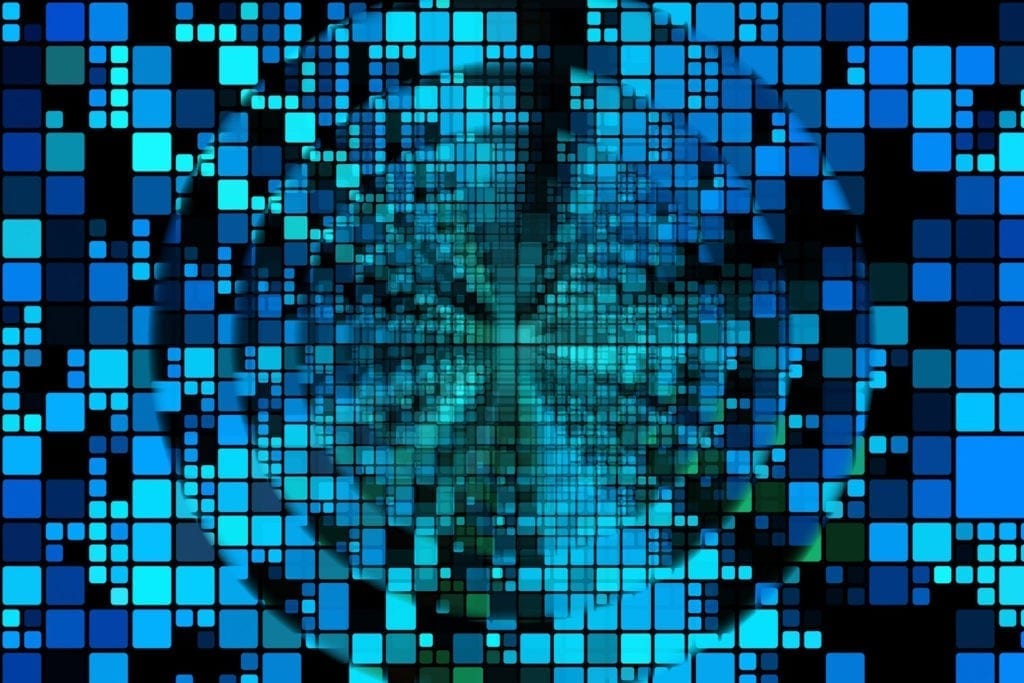 Тем не менее, датчики изображения, используемые в камерах с меньшими датчиками, могут создавать отличные изображения, более чем приемлемые для среднего фотографа.
Тем не менее, датчики изображения, используемые в камерах с меньшими датчиками, могут создавать отличные изображения, более чем приемлемые для среднего фотографа.
Ищете изображения с качеством цифровой зеркальной фотокамеры в более компактной камере меньшего размера? Взгляните на Sony A6100!!!
Размер файла изображения: Размер файла изображения выражается общим количеством пикселей по ширине и высоте изображения. Например, размер файла может быть записан как 3456 X 2304. Это означает, что общее количество пикселей в объединенных строках пикселей на изображении слева направо составляет 3456, а общее количество пикселей в объединенных столбцах пикселей сверху вниз — 2304 пикселя.
Чтобы найти общее количество пикселей в изображении, просто умножьте количество пикселей в ширине изображения на количество пикселей в высоте изображения. (3 456 X 2 304 = 7 962 624) Обычно общее количество пикселей округляется в большую или меньшую сторону до ближайшего мегапикселя.![]() Таким образом, в этом случае изображение можно назвать 8-мегапиксельным изображением, хотя оно не содержит полных 8 миллионов пикселей.
Таким образом, в этом случае изображение можно назвать 8-мегапиксельным изображением, хотя оно не содержит полных 8 миллионов пикселей.
Хотя цифровые камеры часто продаются с упором на общее количество мегапикселей, доступных для изображения, все они имеют настройки, которые позволяют фотографу делать снимки с файлами меньшего размера. Эта функция может сэкономить место в памяти вашей камеры или на жестком диске вашего компьютера.
Изображения с файлами меньшего размера легче отправлять и загружать при использовании электронной почты или социальных сетей. Если вы продолжите читать о разрешении изображения и размерах отпечатков, вам станет проще делать снимки с файлами разных размеров.
Если фотографии, которые вы уже сделали, представляют собой большие файлы, многие программы для редактирования фотографий имеют функции, позволяющие уменьшить размер файла изображения. Adobe Photoshop Elements — самое известное программное обеспечение для редактирования фотографий, с помощью которого вы можете изменять размеры файлов, а также улучшать и/или исправлять изображения.
Разрешение изображения: В общих чертах, разрешение изображения относится к количеству цифровой информации, содержащейся в файле изображения. Файл изображения размером 4000 x 3000 пикселей будет иметь более высокое разрешение изображения, чем файл размером 2000 x 1500 пикселей. Изображения с более высоким разрешением будут четче и четче, а цвета будут воспроизводиться более точно при просмотре в виде отпечатка.
Разрешение изображения может также называться плотностью пикселей в единицах пикселей на дюйм (PPI), а не размером всего файла изображения. PPI — это количество пикселей, содержащихся в одном квадратном дюйме файла изображения. Компьютерные экраны способны отображать четкие и четкие изображения при низком разрешении экрана, таком как 72 PPI или 96 точек на дюйм.
Если вы будете делать снимки, предназначенные только для просмотра на экране, вы можете настроить камеру на низкое разрешение, например 4 или 6 мегапикселей. Изображения будут хорошо смотреться на экране компьютера.![]() Съемка фотографий с более высоким качеством, например 14 мегапикселей, не улучшит изображение на экране компьютера с разрешением 72 PPI.
Съемка фотографий с более высоким качеством, например 14 мегапикселей, не улучшит изображение на экране компьютера с разрешением 72 PPI.
С другой стороны, совершенно необходимо установить для камеры одну из самых высоких настроек качества, если вы собираетесь делать увеличенные отпечатки ваших изображений на фотобумаге. Снимок, сделанный с разрешением 2 мегапикселя, будет очень плохого качества при печати размером 11 X 14. Если у вас есть 14-мегапиксельная камера и есть вероятность, что вы будете делать увеличенные отпечатки из своих изображений, используйте более высокое значение 14-мегапиксельной камеры, чтобы гарантировать получение отпечатков наилучшего качества.
Если вы хотите печатать свои собственные фотографии из дома, принтер HP ENVY 5055 «все в одном» будет печатать очень хорошие отпечатки с высоким разрешением размером до 8 X 10. Если вы не хотите делать свои собственные отпечатки или если вам нужны высококачественные отпечатки размером до 20 X 30, вы можете заказать их онлайн на Shutterfly.
Когда дело доходит до печати ваших изображений, вы часто будете видеть термин DPI (точек на дюйм), а не PPI. DPI относится к количеству точек чернил на дюйм, используемых печатающим устройством для создания изображения на фотобумаге.
Зачем оставлять лучшие семейные и отпускные фотографии на компьютере или телефоне? Красиво покажите их в фотокниге от Shutterfly!
Вычисление Максимальные размеры печати: Как уже упоминалось ранее, для четкого просмотра изображений на мониторе компьютера экрану требуется только выходное разрешение 72 PPI или 96 PPI. Однако для того, чтобы напечатанное изображение было четким и четким, выходное разрешение принтера должно быть намного выше. Выходное разрешение принтера от 200 до 300 точек на дюйм — хороший диапазон для печати файлов изображений. (то есть с разрешением 300 DPI для печати профессионального уровня)
В приведенной выше таблице увеличения фотографий указаны приблизительные максимальные размеры отпечатков (в дюймах), до которых вы можете увеличивать свои фотографии с сохранением хорошего качества. Обратите внимание, что указанные максимальные размеры отпечатков являются лишь рекомендациями, и отпечатки могут быть увеличены до размеров, немного превышающих указанные.
Обратите внимание, что указанные максимальные размеры отпечатков являются лишь рекомендациями, и отпечатки могут быть увеличены до размеров, немного превышающих указанные.
Однако имейте в виду, что 3-мегапиксельное изображение, увеличенное до размера 20 x 15,0, будет иметь очень низкое качество печати. Это может быть даже пикселизация, как на картинке 1B вверху этой статьи. Создание отпечатков меньше рекомендуемого максимума для указанного размера файла не является проблемой. Отпечатки все равно будут очень качественными.
Таблица увеличения фотографий показывает точные размеры отпечатков в дюймах. Однако на самом деле эти размеры обычно округляются, чтобы соответствовать стандартным доступным размерам бумаги для печати. Некоторые из наиболее распространенных размеров печати: 4X6, 5X7, 8X10, 10X13, 11X14 и 16X20.
На самом деле довольно легко определить максимальный размер отпечатка, который вы можете сделать из своих цифровых изображений. Сначала вам нужно определить, сколько DPI (точек на дюйм) будет использоваться при печати файла. Для простоты предположим, что разрешение на выходе принтера будет 200 DPI. Если размер вашего файла изображения – 2 000 X 1 600, вы сможете получить качественный отпечаток размером примерно до 10 X 8,9.0003
Для простоты предположим, что разрешение на выходе принтера будет 200 DPI. Если размер вашего файла изображения – 2 000 X 1 600, вы сможете получить качественный отпечаток размером примерно до 10 X 8,9.0003
Математика, необходимая для получения такого размера печати, состоит в том, чтобы сначала разделить количество пикселей в ширине файла на 200 DPI. (2000/200=10). Далее разделите количество пикселей по высоте файла на 200. (1600/200=8). Итак, у вас есть это. Файл размером 2000 X 1600 пикселей можно распечатать, чтобы получить фотографию хорошего качества 10 X 8 при печати с разрешением 200 DPI.
Если вы решите сделать печать с разрешением 300 точек на дюйм из того же файла изображения, вы получите печать с лучшим разрешением. Однако максимальный размер для качественной печати будет меньше. Давайте посчитаем…. 2000/300=6,6. Далее 1600/300=5,3. Таким образом, если вы округлите числа, максимальный стандартный размер для этого отпечатка будет примерно 7 х 5,9.0003
Конечно, вам не придется выполнять этот расчет каждый раз, когда вы делаете снимок. Просто имейте в виду, что когда вы планируете делать снимки, которые будут распечатаны и увеличены, используйте один из самых больших параметров размера файла вашей камеры.
Просто имейте в виду, что когда вы планируете делать снимки, которые будут распечатаны и увеличены, используйте один из самых больших параметров размера файла вашей камеры.
Плакат и более крупные отпечатки: Приведенная выше таблица увеличения фотографий относится к изображениям, которые будут просматриваться с близкого расстояния. Например, отпечатки в фотоальбоме обычно просматриваются, когда изображение находится всего в футе или 2 от ваших глаз. На таком расстоянии легко заметить, что изображение не в фокусе или слишком резкое.
Однако изображения размером с плакат или более крупные репродукции, которые будут висеть на стене, не обязательно должны быть четкими как бритва, чтобы их можно было рассмотреть. Это связано с тем, что их обычно просматривают с большего расстояния (4-5 футов и более), поэтому мягкий фокус и небольшие дефекты изображения могут быть незаметны. Когда дело доходит до очень больших отпечатков, в фотолаборатории есть различные методы (в том числе печать с более низким DPI), которые могут производить приемлемые большие отпечатки, которые могут не соответствовать параметрам приведенной выше таблицы увеличения фотографий.![]()
пикселей изображения | Shutha
Home > Цифровая обработка изображений > Основы работы с цифровыми изображениями > Пиксели изображения
Изображения, распечатываемые или отображаемые на цифровом экране, таком как монитор, или просто в цифровой форме, состоят из тысяч крошечных точек, каждая из которых цвет. Когда эти точки напечатаны, они просто называются точками. Но когда они цифровые, например, когда они отображаются на мониторе или захвачены вашей цифровой камерой, они называются пикселями.
Слово «пиксель» на самом деле является сокращением от «элемент изображения», что означает одну из этих крошечных цифровых точек одного цвета. Пиксели разных цветов расположены рядом друг с другом, чтобы создать впечатление непрерывного изменения тона, представляющего цвета и оттенки, очень похожие на то, что мы видим в реальности невооруженным глазом.
«Пиксели» и «Точки»
Что содержат пиксели
Как работают числа
Разрядность изображения
Связь между пикселями и размером файла
«Пиксели» и «Точки»
Для представления изображения множество точек помещаются рядом, представляя как высоту, так и ширину. Затем мы измеряем, сколько из них покрывают площадь, которую мы обычно измеряем на дюйм. Итак, вы, возможно, слышали о «количествах точек на дюйм (dpi)» и «пикселях на дюйм (ppi)». Возможно, вы даже слышали термины «линий на дюйм (lpi)» и «выборок на дюйм (spi)». Все они относятся к разным частям индустрии обработки изображений или издательского дела и относятся к различным способам использования множества точек одного цвета для представления изображения. Давайте посмотрим на некоторые из них:
Затем мы измеряем, сколько из них покрывают площадь, которую мы обычно измеряем на дюйм. Итак, вы, возможно, слышали о «количествах точек на дюйм (dpi)» и «пикселях на дюйм (ppi)». Возможно, вы даже слышали термины «линий на дюйм (lpi)» и «выборок на дюйм (spi)». Все они относятся к разным частям индустрии обработки изображений или издательского дела и относятся к различным способам использования множества точек одного цвета для представления изображения. Давайте посмотрим на некоторые из них:
Точки принтера
Принтеры используют точки для отображения изображений. Точки состоят из разных пятен чернил, которые могут различаться по размеру и частоте.
Точки струйного принтера
Рис. 1. Все точки струйного принтера имеют одинаковый размер, но расстояние между ними различается, чтобы цвета на изображении казались темнее или светлее.
Струйные принтеры должны преобразовывать пиксели в точки, состоящие из четырех основных цветов печати: голубого, пурпурного, желтого и ключевого (черного). Как следствие, люди, работающие в полиграфической промышленности, обычно ссылаются на изображения, состоящие из «точек», а не «пикселей». Смешение этих точек создает впечатление непрерывных цветовых тонов при просмотре с предполагаемого расстояния просмотра. Точки обычно имеют одинаковый размер, поэтому более светлые цвета создаются путем перемещения точек дальше друг от друга, чтобы было видно больше белой бумаги, а более темные цвета создаются путем печати точек ближе друг к другу, до такой степени, что белая бумага не видна. Некоторые струйные принтеры более высокого качества теперь используют больше, чем четыре базовых цвета принтера, чтобы получить более богатый диапазон тонов.
Как следствие, люди, работающие в полиграфической промышленности, обычно ссылаются на изображения, состоящие из «точек», а не «пикселей». Смешение этих точек создает впечатление непрерывных цветовых тонов при просмотре с предполагаемого расстояния просмотра. Точки обычно имеют одинаковый размер, поэтому более светлые цвета создаются путем перемещения точек дальше друг от друга, чтобы было видно больше белой бумаги, а более темные цвета создаются путем печати точек ближе друг к другу, до такой степени, что белая бумага не видна. Некоторые струйные принтеры более высокого качества теперь используют больше, чем четыре базовых цвета принтера, чтобы получить более богатый диапазон тонов.
Точки для коммерческой печати
Рис. 2 Коммерческие принтеры имеют одинаковые промежутки между точками, но на самом деле их размер варьируется для передачи более темных или светлых цветов на изображении.
Коммерческая печать, такая как Litho или Web, также преобразует пиксели в точки. Однако, в отличие от струйных принтеров, эти точки равномерно распределены, а каждый основной цвет печати печатается под другим углом. Меньшие точки позволяют показать больше белой бумаги, поэтому делая тона светлее, а более крупные точки, которые могут увеличиваться в размерах до такой степени, что они перекрываются, делают цвета более темными. Однако люди, работающие в полиграфической промышленности, обычно называют их «линиями» по историческим причинам, поскольку изначально точки были созданы путем проецирования фотографий через стеклянные пластины с тонкими линиями, выгравированными на стекле, которые образовывали точечные узоры.
Однако, в отличие от струйных принтеров, эти точки равномерно распределены, а каждый основной цвет печати печатается под другим углом. Меньшие точки позволяют показать больше белой бумаги, поэтому делая тона светлее, а более крупные точки, которые могут увеличиваться в размерах до такой степени, что они перекрываются, делают цвета более темными. Однако люди, работающие в полиграфической промышленности, обычно называют их «линиями» по историческим причинам, поскольку изначально точки были созданы путем проецирования фотографий через стеклянные пластины с тонкими линиями, выгравированными на стекле, которые образовывали точечные узоры.
Причина использования другой цветовой системы при печати будет рассмотрена позже. Хотя обычно в обязанности фотографа не входит преобразование изображений в стандартные цвета принтера (этим должен заниматься человек, имеющий связи с оператором принтера, обычно это дизайнер), все же важно знать некоторые основы, чтобы вы могли убедиться, что вы предоставляете здоровые изображения, которые не вызывают проблем с цветом в дальнейшей производственной линии.![]() См. страницу Почему для печати используется CMYK , если вы хотите узнать, почему для печати используется другой набор цветов.
См. страницу Почему для печати используется CMYK , если вы хотите узнать, почему для печати используется другой набор цветов.
Цифровые точки
Цифровые изображения также состоят из точек сплошного цвета. Они называются «пикселями» и располагаются рядом друг с другом без промежутков между ними. Они различаются в зависимости от устройства, на котором они отображаются.
Рис. 3 Хотя изображение обычно не видно глазу, оно состоит из множества крошечных пикселей, каждый из которых имеет один цвет и которые настолько малы, что глаз воспринимает их как непрерывный тон.
Обычно мы видим изображения в виде непрерывных тонов, не подозревая о расположенной под ними структуре. Но когда изображение оцифровывается, оно разбивается на крошечные блоки с описанием значения цвета в каждой точке.
Рис. 4 В этом преувеличенном примере мы действительно можем видеть пиксели.
Выше изображение было преобразовано во множество рядов сплошных тонов; немного похоже на цветные строительные блоки. Однако эти блоки изображения меняются на разных этапах создания изображения.
Однако эти блоки изображения меняются на разных этапах создания изображения.
Цифровые точки Camera Raw
Рис. 5 Файл Camera Raw также захватывает пиксели, хотя и не так, как обычное цифровое изображение.
Если вы снимаете изображение в формате Camera Raw на цифровую камеру, изображение создается таким образом, что каждый квадрат или пиксель представляет собой запись только одного из трех основных цветов: красного, зеленого и синего ( RGB).
Обычные цифровые точки
Рис. 6. В обычном цифровом файле меняется цвет и тон каждого пикселя.
Это снова меняется, когда изображения конвертируются из необработанных файлов камеры или сканируются с пленки, после чего оцифрованное изображение состоит из цветных блоков. Фотографы называют эти блоки «пикселями», что является упрощением термина «элемент изображения». Однако операторы сканера вместо этого часто называют их «образцами», поскольку каждый блок представляет собой точку цвета, которую сканер выбрал тонкими рядами по всему изображению.![]()
Цифровые точки экрана
Рис. 7. Монитор представляет каждый пиксель в виде трех полос и изменяет интенсивность каждой полосы, чтобы передать то, что выглядит как определенный цвет.
Когда изображение просматривается на экране, будь то компьютер, телевизор или проекция на стену, сам экран состоит из пикселей. Это не сплошные цвета, а каждый из них состоит из трех полос красного, зеленого и синего цветов. Просматриваемое изображение по-прежнему состоит из сплошных блоков цветных пикселей, но вы видите их как крошечные цветные полоски. Экран изменяет интенсивность этих полос, чтобы создать впечатление, что каждая из них имеет один сплошной цвет при просмотре с нормального расстояния просмотра.
Как мы будем называть количество пикселей по площади?
В этом курсе мы будем просто ссылаться на «количество точек на дюйм» (dpi). Среди фотографов стало традицией ссылаться на dpi, хотя, строго говоря, «пиксели на дюйм» (ppi) более корректны, когда речь идет о цифровых точках, с которыми в основном имеют дело фотографы. Подробнее об этом позже.
Подробнее об этом позже.
Что содержат пиксели
Когда речь идет о цифровых точках или пикселях, на самом деле в них нет ничего, кроме набора чисел или цифр, отсюда и термин «цифровой».
Рис. 8. Пиксель — это не что иное, как три набора чисел, которые вместе представляют определенный цвет.
Эти числа определяют отображаемые значения цвета. В пикселе нет ничего, что говорило бы о его размере, расстоянии друг от друга или разрешении изображения. Вы не видите эти цифры, только цвет, который они обозначают, хотя Photoshop может показать вам, какие цифры есть на некоторых его панелях. Именно умение манипулировать этими цифрами лежит в основе работы с изображениями. Поэтому важно, чтобы основы для этих чисел были объяснены, поскольку будут случаи, когда числовые значения необходимо будет проверить, чтобы убедиться, что цвета реалистичны и что они не вызовут проблемы позже в производственной линии.
Рис. 9. В простейшей форме пиксель может быть черным, представленным числом «0», и белым, представленным числом «1».![]()
Чтобы объяснить, как работают числа в пикселях, полезно начать с изображением в его простейшей форме. Это черно-белое изображение, где каждый пиксель имеет значение «0» для черного или «1» для белого. Это известно как «растровое» изображение, поскольку для описания цвета требуется только один бит информации, 0 или 1. Однако проблема заключается в том, что может быть только два тона: черный и белый, что с фотографической точки зрения не очень полезно, как видно из примера.
Рис. 10 Изображение, состоящее только из черных и белых тонов
ПРИМЕЧАНИЕ. В компьютерной терминологии «черно-белое» буквально означает, что только черно-белые тона без серого. Однако фотограф представляет черно-белое изображение как непрерывный тон черного, переходя от всех оттенков серого к белому. В цифровых терминах это называется оттенками серого. Нет проблем с тем, что фотограф продолжает использовать термин «черно-белое» в его традиционном смысле, но имейте в виду, что Photoshop использует этот термин по-другому. Если вы предоставляете изображения кому-то другому, например дизайнеру или графическому редактору, то безопаснее вместо этого называть черно-белые изображения оттенками серого. Они должны знать терминологию фотографа, но лучше перестраховаться, чтобы избежать недоразумений.
Если вы предоставляете изображения кому-то другому, например дизайнеру или графическому редактору, то безопаснее вместо этого называть черно-белые изображения оттенками серого. Они должны знать терминологию фотографа, но лучше перестраховаться, чтобы избежать недоразумений.
Рис. 11 Изображение в оттенках серого состоит из гораздо большего количества тонов, чем простое черно-белое изображение
Чтобы получить фотографию с полным набором оттенков серого, как видно из следующего примера, два тона, представленные цифрами 0 и 1. Используется система из 256 тонов со значениями 0-255. Снова «0» представляет черный цвет, но на этот раз «255» представляет белый цвет. Эти промежуточные числа относятся ко всем промежуточным оттенкам серого между черным и белым.
Рисунок 12 Изображения с 256 оттенками серого достаточно, чтобы передать ощущение непрерывного тона.
На первый взгляд может показаться запутанным говорить, что существует 256 тонов, когда цифры доходят только до 255. Объяснение состоит в том, что диапазон также включает «0», который учитывает дополнительный тон, увеличивая общее количество до 256. Значение тона 0 по-прежнему является тоном.
Объяснение состоит в том, что диапазон также включает «0», который учитывает дополнительный тон, увеличивая общее количество до 256. Значение тона 0 по-прежнему является тоном.
Как работают числа
Хотя мы думаем о числах в десятичной форме (единицы, десятки, сотни и т. д.), компьютер этого не делает. Он использует «двоичную» форму чисел (единицы, двойки, четверки, восьмерки и т. д.), полностью состоящую из цифр «0» и «1». С десятичными цифрами для записи максимального значения «255» требуется всего три цифры, но с использованием двоичных цифр, состоящих только из «0» и «1», требуется всего восемь цифр. Это означает, что каждый пиксель в оттенках серого имеет число от «00000000» для черного до «11111111» для белого, поскольку двоичное значение «11111111» равно десятичному значению «255».
Рисунок 13 Как компьютер видит числа от 0 до 255.
Нет необходимости знать, как работают двоичные числа. Несмотря на то, что все компьютерные операции выполняются с использованием двоичной системы, каждый раз, когда Photoshop или любая другая компьютерная программа отображает числа для чтения, они всегда будут в десятичном формате, поэтому перевод не потребуется. Полезно знать, что поскольку компьютеру требуется один «бит» информации для хранения каждой двоичной цифры, в результате компьютеру приходится использовать 8 битов информации для хранения 256 возможных тонов от 0 до 255. Отсюда термин «8-битное изображение». В компьютерных терминах «8 бит» равны «1 байту», поэтому в результате каждый пиксель в изображении в оттенках серого равен 1 байту в размере файла.
Полезно знать, что поскольку компьютеру требуется один «бит» информации для хранения каждой двоичной цифры, в результате компьютеру приходится использовать 8 битов информации для хранения 256 возможных тонов от 0 до 255. Отсюда термин «8-битное изображение». В компьютерных терминах «8 бит» равны «1 байту», поэтому в результате каждый пиксель в изображении в оттенках серого равен 1 байту в размере файла.
Рис. 14. Изображение в оттенках серого имеет только 1 набор чисел на пиксель, изображение RGB имеет три набора чисел на пиксель, а изображение CMYK имеет четыре набора чисел на пиксель
До сих пор мы только смотрели на изображениях в оттенках серого. Photoshop может использовать несколько методов для представления цвета, но два из них, которые вы, скорее всего, будете использовать, — это стандартный набор красного, зеленого, синего (обычно называемый «RGB») и набор цветов принтера: голубой, пурпурный, Желтый, черный (обычно называемый «CMYK»). Почему должны существовать разные способы представления цвета, на данном этапе объясняться не будет, так как это будет рассмотрено в разделах, посвященных цвету. Короче говоря, все ваши изображения, с которыми вы будете работать и отправлять клиентам, будут либо в оттенках серого, либо в RGB, либо в CMYK.
Почему должны существовать разные способы представления цвета, на данном этапе объясняться не будет, так как это будет рассмотрено в разделах, посвященных цвету. Короче говоря, все ваши изображения, с которыми вы будете работать и отправлять клиентам, будут либо в оттенках серого, либо в RGB, либо в CMYK.
В цветном изображении RGB каждый пиксель состоит из трех чисел, представляющих значения красного, зеленого и синего. Поскольку каждый пиксель RGB имеет три набора 8-битных двоичных чисел, он содержит всего 24 бита компьютерной информации. Отсюда и термин «24-битный цвет». А поскольку 8 бит равны 1 байту, каждый пиксель RGB равен 3 байтам в размере файла. Цветное изображение CMYK работает так же, но вместо этого имеет четыре набора 8-битных двоичных чисел, поэтому каждый пиксель равен 4 байтам. В результате изображение RGB в три раза больше по размеру, чем изображение в оттенках серого, а изображение CMYK в четыре раза больше, при условии, конечно, что изображения имеют одинаковое количество пикселей.
ПРИМЕЧАНИЕ. В Photoshop отдельные основные цвета, будь то серый, RGB или CMYK, называются «каналами». Следовательно, оттенки серого имеют 1 канал, RGB — 3 канала, а CMYK — 4 канала. Иногда может возникнуть путаница в описании размеров изображения. Изображение RGB часто называют «8-битным» или «24-битным», не говоря о том, что означают «8» и «24». Оба описания верны в том смысле, что изображение RGB содержит 8 бит информации на канал или всего 24 бита (три канала). То же самое относится и к CMYK, за исключением того, что он называется «8 бит» на канал или «32 бита» в целом (четыре канала).
Битовая глубина изображения
Сканирующие машины и цифровые камеры более высокого качества могут использовать более 8 бит при создании 10-битных, 12-битных, 14-битных, а иногда и 16-битных изображений каналов. Количество каналов для оттенков серого, RGB и CMYK остается прежним, но количество цифр в каждом канале увеличивается. Использование до 16 бит на канал дает огромное увеличение количества создаваемых цветов, а не удвоение числа, как может показаться на первый взгляд из разницы между «8» и «16». 8-битное изображение имеет 256 тонов на канал, а 16-битное изображение имеет 2, умноженное само на себя 16 раз, что равняется 65 536 тонам. В изображении RGB это составляет 65 536 x 3 (для трех каналов RGB), что соответствует многим триллионам потенциальных цветов.
8-битное изображение имеет 256 тонов на канал, а 16-битное изображение имеет 2, умноженное само на себя 16 раз, что равняется 65 536 тонам. В изображении RGB это составляет 65 536 x 3 (для трех каналов RGB), что соответствует многим триллионам потенциальных цветов.
Рисунок 15. Выше представлена диаграмма, представляющая 8-битные, 12-битные и 16-битные изображения. 16-битное изображение может представлять триллионы различных цветов.
Photoshop принимает только 1-битные, 8-битные или 16-битные изображения, поэтому независимо от того, сколько битов на канал использует сканер или цифровая камера, если изображение больше 8 бит, оно будет считано Photoshop как 16-битное. Это явное увеличение битовой глубины не дает никаких преимуществ, поскольку 12-битное сканирование по-прежнему имеет только 12 бит информации на канал, просто Photoshop будет хранить ее в 16-битном файле. Поскольку 16-битное изображение содержит вдвое больше битов информации, это приведет к тому, что размер рабочего файла будет в два раза больше, чем у 8-битного изображения.![]() Несмотря на дополнительный размер файла и огромное увеличение количества цветов, исправление 16-битного сканирования в Photoshop может иметь некоторые очень реальные преимущества, но эта тема будет рассмотрена в разделе, посвященном цвету.
Несмотря на дополнительный размер файла и огромное увеличение количества цветов, исправление 16-битного сканирования в Photoshop может иметь некоторые очень реальные преимущества, но эта тема будет рассмотрена в разделе, посвященном цвету.
Связь между пикселями и размером файла
Изображения в оттенках серого, RGB и CMYK имеют 1, 3 или 4 байта на пиксель (8 бит на канал изображения) или 2, 6 или 8 байт на пиксель (16 бит на канал изображения). Таким образом, достаточно просто сложить количество пикселей в изображении, чтобы определить размер файла. Для 8-битных изображений количество байтов в градациях серого равно количеству пикселей, в RGB в 3 раза больше байтов, чем в пикселях, а в изображении CMYK — в 4 раза. Для 16-битных изображений цифры в два раза выше.
Рис. 16 Диаграмма, показывающая, как размеры файлов различаются между настоящим черно-белым изображением, изображением в оттенках серого, изображением RGB и изображением CMYK
К сожалению, как и в большинстве случаев, связанных с компьютерами, всегда есть другой вариант или исключение к общему правилу. Разумно предположить, что термин килобайт (Кб) подразумевает значение 1000 байтов, но поскольку компьютер использует двоичную систему счисления, десятичное число 1000 становится довольно нечетным числом 1111011000 в двоичном выражении. Компьютерная индустрия согласилась округлить эту цифру до двоичного числа 10000000000 (2 в степени 10 или 1 с 10 нулями). Однако это незначительное увеличение числового значения, поскольку оно затем переводится обратно в 1024 в десятичном выражении. Это не большая проблема, просто помните, что килобайт немного больше, чем следует из его названия. Таким образом, изображение в градациях серого размером в один миллион пикселей и один миллион байтов будет составлять всего 0,95 мегабайт (1 000 000/1 024/1 024) или чуть менее 1 мегабайта. Общее эмпирическое правило, согласно которому один миллион пикселей равен одному мегабайту, подходит, если только вам не нужна точность, поскольку разница невелика.
Разумно предположить, что термин килобайт (Кб) подразумевает значение 1000 байтов, но поскольку компьютер использует двоичную систему счисления, десятичное число 1000 становится довольно нечетным числом 1111011000 в двоичном выражении. Компьютерная индустрия согласилась округлить эту цифру до двоичного числа 10000000000 (2 в степени 10 или 1 с 10 нулями). Однако это незначительное увеличение числового значения, поскольку оно затем переводится обратно в 1024 в десятичном выражении. Это не большая проблема, просто помните, что килобайт немного больше, чем следует из его названия. Таким образом, изображение в градациях серого размером в один миллион пикселей и один миллион байтов будет составлять всего 0,95 мегабайт (1 000 000/1 024/1 024) или чуть менее 1 мегабайта. Общее эмпирическое правило, согласно которому один миллион пикселей равен одному мегабайту, подходит, если только вам не нужна точность, поскольку разница невелика.
ПРИМЕЧАНИЕ. См. страницу о префиксах чисел , если вы хотите узнать больше о терминах, используемых для обозначения размеров чисел.![]()
Чтобы продолжить отсюда, лучше всего упростить то, что мы подразумеваем под цифровым изображением, и добавлять варианты и исключения только тогда, когда это необходимо. В настоящее время в тексте теперь все изображения будут называться цветными в формате RGB с 8 битами на канал, всего 24 бита на три канала. Вы вполне можете в конечном итоге работать с 16-битными (всего 48 бит) RGB-изображениями, но вам всегда нужно будет предоставлять свои изображения в 8-битном формате, поскольку это то, что ожидают клиенты или покупатели, поэтому это стало стандартом.
СЛЕДУЮЩИЙ УРОК РАЗРЕШЕНИЕ И РАЗМЕР ФАЙЛА
К основам цифровой обработки изображений
Вернуться к плану урока
К разрешению и размеру файла
Что такое пиксели? (с картинками)
`;
Чаще всего пиксели представляют собой точки, используемые для отображения изображения на экране или в печатных материалах. Но «пиксель» также может относиться к компьютерному коду, встроенному в компьютер посетителя веб-сайта. Этот тип пикселя отслеживает действия, предпринимаемые посетителем, что помогает владельцам веб-сайтов отслеживать вовлеченность и измерять успех своих рекламных кампаний.
Но «пиксель» также может относиться к компьютерному коду, встроенному в компьютер посетителя веб-сайта. Этот тип пикселя отслеживает действия, предпринимаемые посетителем, что помогает владельцам веб-сайтов отслеживать вовлеченность и измерять успех своих рекламных кампаний.
Что означает «пиксель»?
«Пиксель» состоит из слов «картинка» и «элемент». Обычно этот термин относится к пикселям в цифровом контексте, но он также может относиться к любой наименьшей единице изображения.
Пиксель-арт часто использует старый стиль компьютерной графики.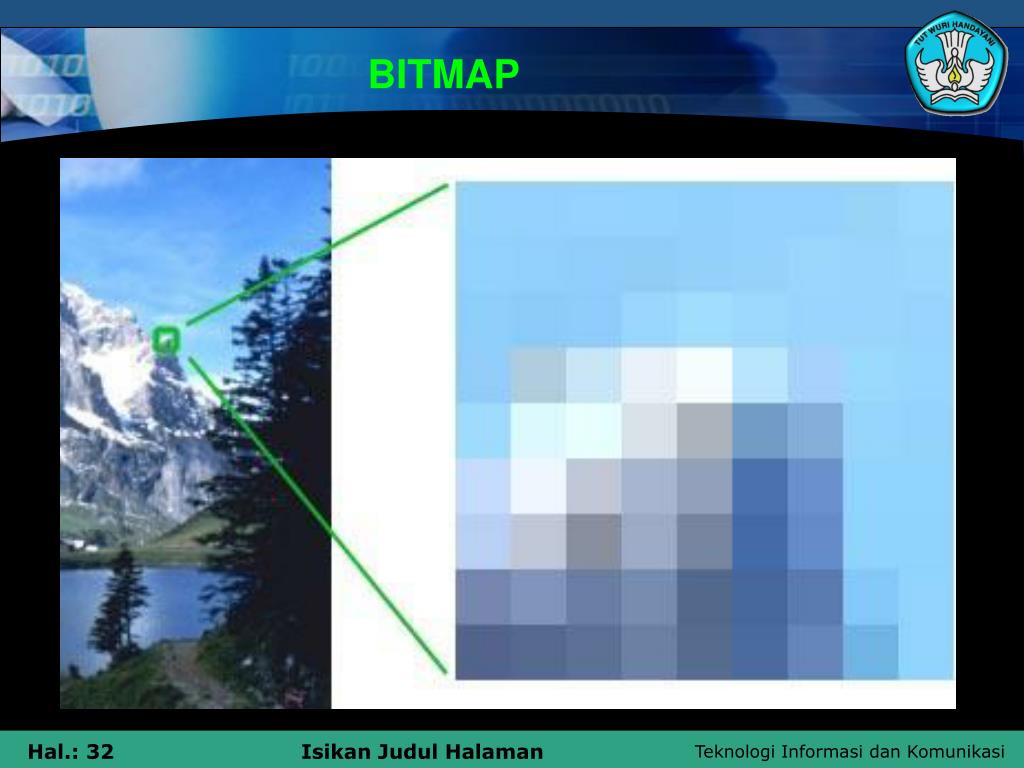
Что такое пиксель Facebook?
Пиксель Facebook — это встроенный код, который отслеживает действия посетителей сайта, что помогает рекламодателям измерять вовлеченность.
Пиксельные художники работают с одним пикселем за раз.Как работают пиксели в цифровых изображениях?
Видеомонитор состоит из многих миллионов пикселей, расположенных в виде сетки. Мониторы также имеют битовую глубину, которая определяет, сколько оттенков серого или цветов может отображать каждый пиксель. Например, на 8-битном дисплее каждая единица может отображать 8 бит цвета, что равно 2·9.0301 8 мощность, или 256 цветов. В 24-битных дисплеях каждый пиксель может отображать более 16 миллионов цветов.
Мониторы также имеют битовую глубину, которая определяет, сколько оттенков серого или цветов может отображать каждый пиксель. Например, на 8-битном дисплее каждая единица может отображать 8 бит цвета, что равно 2·9.0301 8 мощность, или 256 цветов. В 24-битных дисплеях каждый пиксель может отображать более 16 миллионов цветов.
Хотя пиксели часто считают квадратными, как это обычно бывает в случае компьютерных мониторов, это не всегда точно. Многие стандарты цифрового видео, такие как NTSC и PAL, используют прямоугольные пиксели с соотношением сторон, отличным от 1:1.
Цифровые камеры записывают сложные изображения с использованием пикселей.
Насколько велик пиксель?
Важно понимать, что пиксели не являются мерой размера, хотя часто этот термин используется так, как если бы они были таковыми. Например, многие цифровые камеры измеряют количество пикселей на дюйм (PPI), которое они встраивают в создаваемые файлы изображений. Затем пользователи видят это измерение и предполагают, что единицы имеют реальный размер, который всегда соответствует действительности.
Как рассчитать пиксели?
Производители цифровых камер берут сумму пикселей, полученных путем умножения двух измерений, так что камера, способная создавать изображения с разрешением 1600 x 1200, дает в сумме 1,920 000 пикселей (или 1,9 мегапикселя).
Термин «мегапиксели» используется производителями цифровых камер для описания разрешения, с которым камеры могут делать снимки. В большинстве компьютерных контекстов разрешение задается как два измерения, например, разрешение экрана компьютера составляет 1600 x 1200, что соответствует ширине 1600 и высоте 1200 пикселей.
Из чего состоят пиксели?
Хотя пиксели являются наименьшим полным элементом изображения, они состоят из еще более мелких элементов. Например, в стандартном мониторе RGB каждый пиксель содержит три точки: красную, синюю и зеленую. Теоретически все эти точки сходятся в одной точке, что делает их визуально бесшовными, но на практике часто наблюдается некоторая нечеткость. Мера общего количества пикселей в изображении называется его разрешением, и чем выше разрешение на небольшой площади, тем труднее различать отдельные единицы.
Например, в стандартном мониторе RGB каждый пиксель содержит три точки: красную, синюю и зеленую. Теоретически все эти точки сходятся в одной точке, что делает их визуально бесшовными, но на практике часто наблюдается некоторая нечеткость. Мера общего количества пикселей в изображении называется его разрешением, и чем выше разрешение на небольшой площади, тем труднее различать отдельные единицы.
Как вы делаете пиксель-арт?
Такие программы, как Pyxel, Photoshop и Aseprite, являются платформами на основе подписки, которые можно использовать для создания пиксельной графики. Вы можете бесплатно создавать пиксель-арт с помощью Krita, GIMP, GraphicsGale и других. Пиксельные художники часто работают с отдельными пикселями с помощью растрового программного обеспечения, создавая изображения, напоминающие старую графику.
Пиксельные художники часто работают с отдельными пикселями с помощью растрового программного обеспечения, создавая изображения, напоминающие старую графику.


